宏碁 E3-112搭載英特爾處理器,有粉、銀、棕多色可選,是一款11.6英寸便攜家用電腦。那么這款筆記本如何使用U盤重裝win7系統(tǒng)呢?一起來看看吧!
準(zhǔn)備工具:
一個已經(jīng)制作好韓博士U盤啟動盤的U盤(韓博士U盤啟動盤制作圖文教程)
安裝步驟:
1. 把U盤插入宏碁E3-112筆記本電腦中,重啟或開機并同時按下U盤啟動快捷鍵(不同電腦有不同的快捷鍵,宏碁的筆記本為F12),將開機首選項設(shè)置U盤選項,一般是帶有USB字樣的選項,然后回車設(shè)置電腦為U盤啟動。

2.出現(xiàn)以下界面時,選擇第一項,按下回車鍵進入
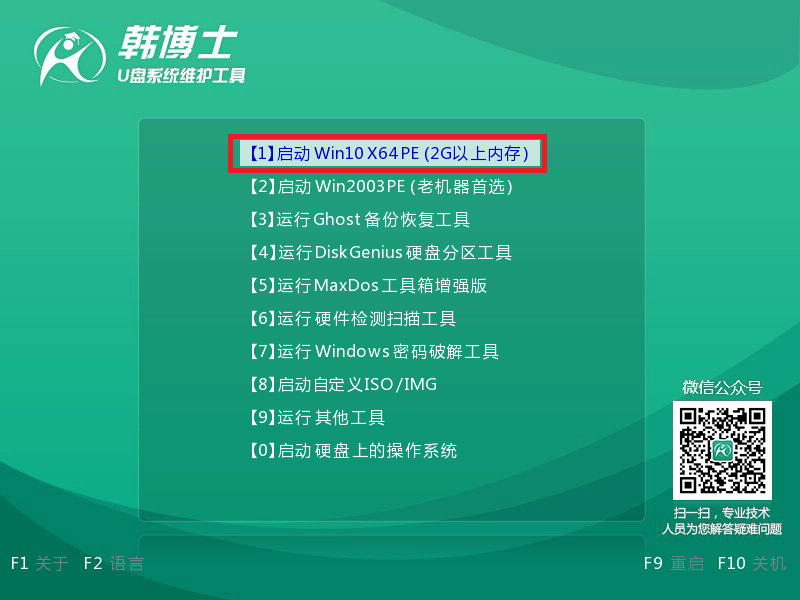
3.選擇U盤下的win7系統(tǒng)文件,選擇安裝位置,最后點擊“開始安裝”
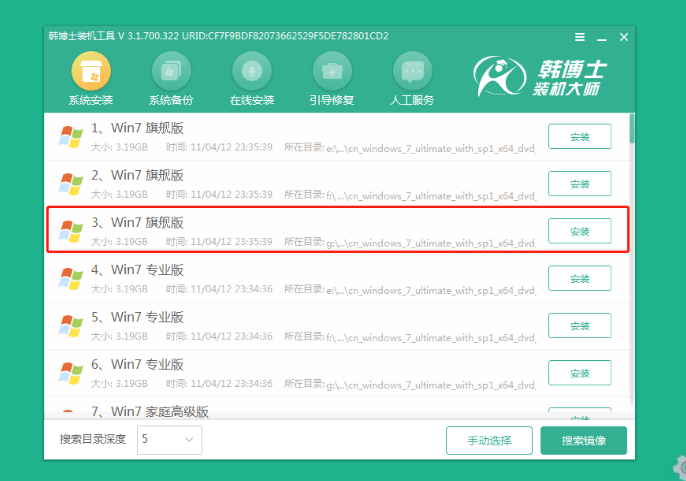
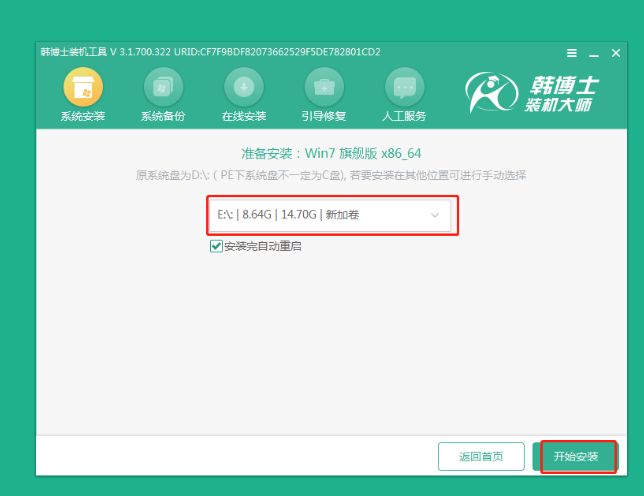
4.韓博士進入自動安裝win7系統(tǒng)狀態(tài),無需手動進行操作,最后拔出U盤并重啟電腦
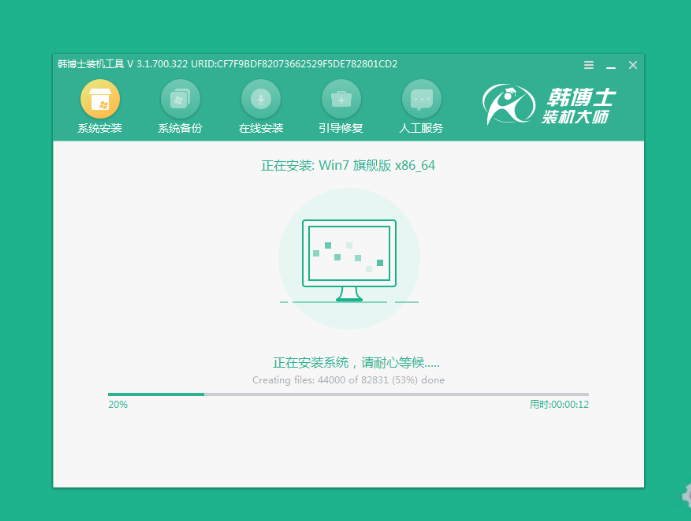
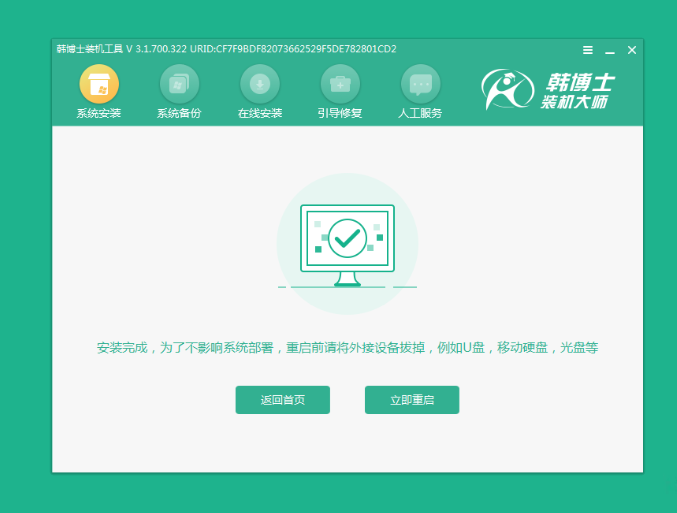
5.出現(xiàn)win7桌面,系統(tǒng)重裝完成

以上就是本次小編帶來的宏碁E3-112如何使用U盤重裝win7系統(tǒng)的全部內(nèi)容了,希望對大家有幫助。更多裝機教程請關(guān)注韓博士裝機大師!

